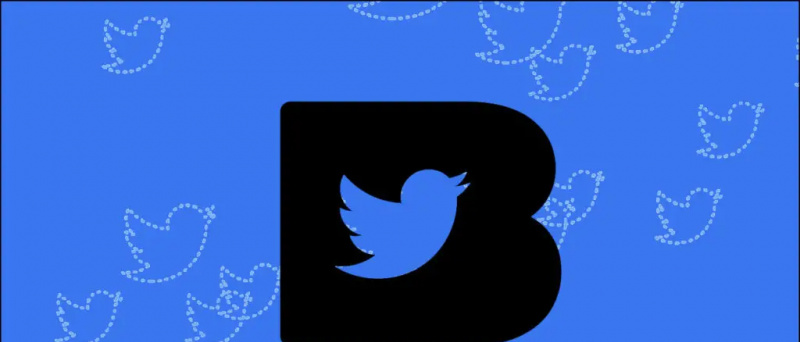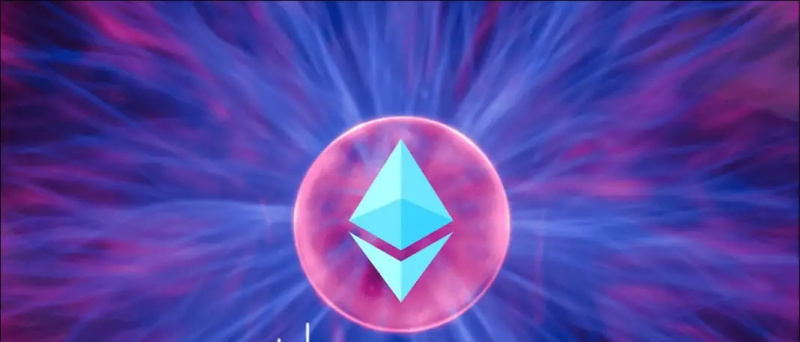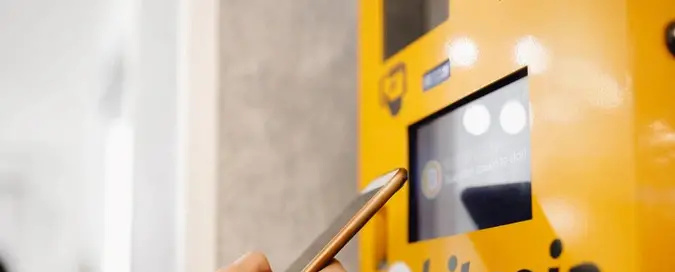Microsoft har nylig gitt ut en ny funksjon kalt Sleeping Tabs i Edge-nettleseren. Det reduserer minnet og CPU-bruken av Microsoft Edge , noe som resulterer i bedre ytelse og litt bedre batterilevetid. La oss se hvordan du kan i denne artikkelen aktivere sovende faner i Microsoft Edge . Dessuten har vi også nevnt å legge til nettsteder på hvitelisten eller deaktivere sovende faner hvis du ombestemmer deg.
Les også | Slik aktiverer eller deaktiverer du Shopping-funksjoner i Microsoft Edge
Aktiver sovende faner i Microsoft Edge
Innholdsfortegnelse
Sleeping Tabs-funksjonen i Edge er lagt til for å forbedre minne og CPU-utnyttelse. Ifølge Microsoft reduserer bruk av sovende faner vanligvis minnebruk med 32% i gjennomsnitt. Det øker også batterilevetiden, ettersom en sovende fane bruker 37% mindre CPU i gjennomsnitt sammenlignet med en vanlig fane.

Via: Microsoft
Denne funksjonen er basert på Chromiums 'frysing' -teknologi. Når den er aktivert, går de inaktive fanene i dvale etter en angitt tid for å minimere ressursbruken. Heldigvis gjenopptas en sovende fane automatisk når du klikker på den i stedet for å lastes helt inn på nytt.
Dette kan være veldig nyttig for folk som flyttet fra Chrome til Edge for mindre CPU-bruk og bedre batterilevetid.
Fremgangsmåte for å aktivere sovende faner i Microsoft Edge
Du kan raskt aktivere sovende faner i Edge gjennom System-faner under Innstillinger. Når det er sagt, må du sørge for at du kjører den nyeste versjonen av Edge. Her bruker vi versjon 88.0.705.53. Du kan se etter oppdateringer i Innstillinger> Om Microsoft Edge.
hvor mye data bruker et zoommøte
- Åpen Microsoft Edge på datamaskinen.

- Klikk på trepunktene øverst til høyre og velg Innstillinger .

- Å velge System fra sidefeltet til venstre.

- Her aktiverer du vekselen ved siden av Spar ressurser med sovende faner .

Vil du endre Edge-bakgrunnsbildet som mitt? Her er hvordan gjøre det .
Endre tid for inaktivitet

Du kan videre tilpasse tiden etter at de inaktive fanene blir satt i dvale. Det er to timer som standard, men du kan velge alternativene mellom 5 minutter og 12 timer basert på dine preferanser.
Forhindre at visse nettsteder går i dvale

Det kan være flere nettsteder du ikke ønsker å legge deg i søvn, for eksempel aksjemeglerens nettsted, oppdateringer på markedet og mer. I så fall kan du klikke på Legge til knappen ved siden av “ Ikke sov disse nettstedene i dvale ”Og skriv inn nettadressen for å legge den til på hvitlisten.
Deaktiver sovende faner i Microsoft Edge
Noen nettsteder fungerer kanskje ikke ordentlig når sovende faner er aktivert. I så fall kan du enten legge til nettstedene i unntak ved å bruke metoden ovenfor eller deaktivere funksjonen for sovende faner, som følger:
- Åpne Microsoft Edge på datamaskinen.
- Gå til Innstillinger og velg System fra sidefeltet til venstre.
- Her deaktiverer du bryteren for Spar ressurser med sovende faner .
Innpakning
Dette handlet om hvordan du kan aktivere eller deaktivere Sleeping Tabs-funksjonen i Microsoft Edge-nettleseren. Prøv det og gi meg beskjed hvis du merker noen betydelig ytelse eller batterilevetid. Følg med for flere slike artikler.
Les også Hvordan endre nytt fanebakgrunnbilde i Microsoft Edge
Facebook-kommentarerDu kan også følge oss for øyeblikkelige tekniske nyheter på Google Nyheter eller for tips og triks, anmeldelser av smarttelefoner og gadgets, bli med GadgetsToUse Telegram Group eller for de siste anmeldelsesvideoene, abonner GadgetsToUse Youtube Channel.